Anhand der für Ihr Gerät gespeicherten Adresse bietet Alexa schnelle Wetterinformationen und personalisiertere lokale Suchen. Wenn Sie sich nicht mehr an diesem Standort aufhalten, können Sie den Standort Ihres Alexa-Geräts ändern, um weiterhin hilfreichere Suchergebnisse zu erhalten.
Sie können die Adresse in der Alexa-App auf Ihrem iPhone und Android-Gerät bearbeiten. Wenn Sie ein kompatibles Eco-Gerät verwenden, können Sie dies direkt über den Smart Speaker erledigen. Lassen Sie mich Ihnen zeigen, wie es funktioniert!
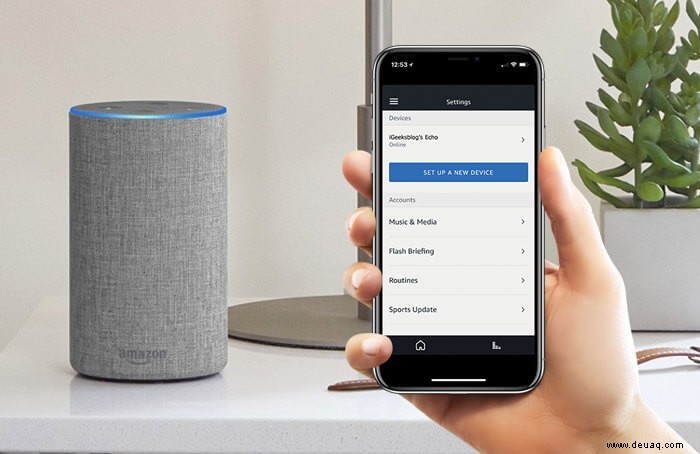
So bearbeiten Sie den Alexa-Gerätestandort auf iPhone und Android
Schritt 1. Starten Sie die Alexa-App und tippen Sie auf das Menü Schaltfläche.
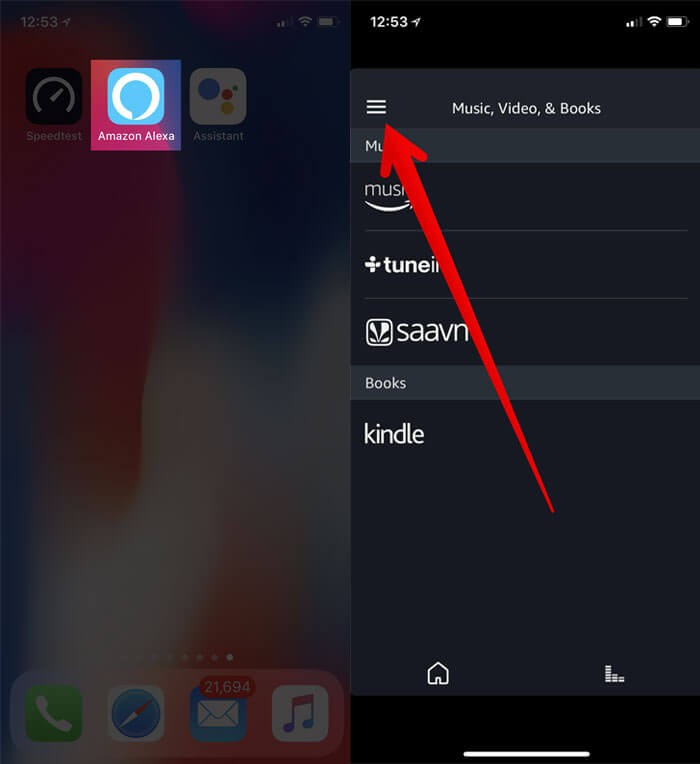
Schritt #2. Tippen Sie nun auf Einstellungen und wählen Sie Ihr Gerät aus .
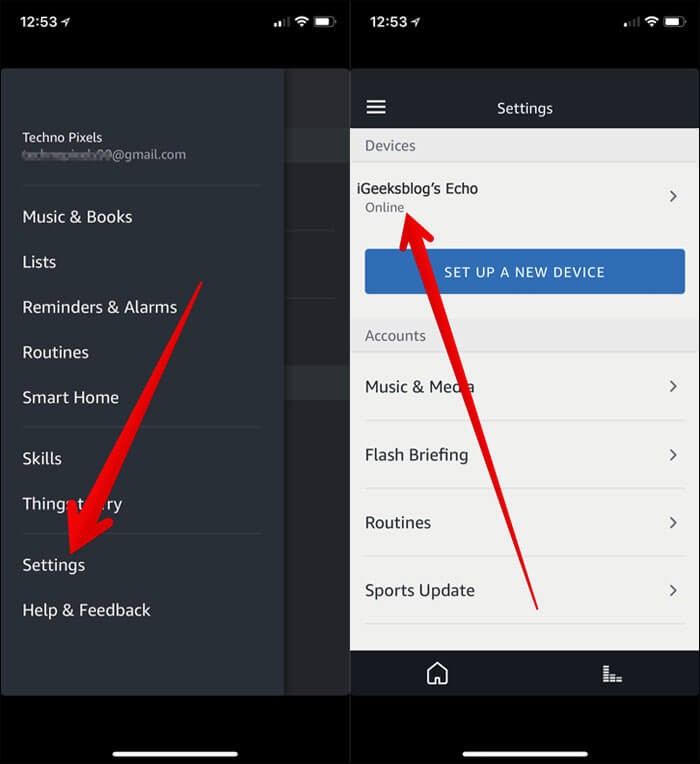
Schritt #3. Gehen Sie zum Gerätestandort Abschnitt und tippen Sie auf Bearbeiten .
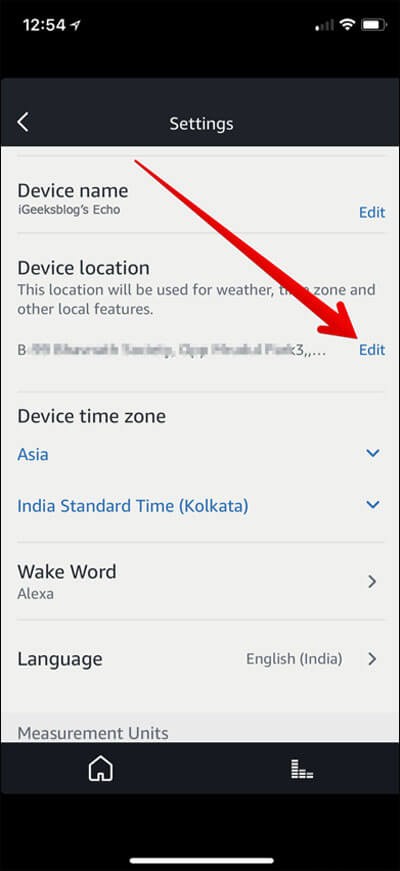
Schritt #4. Als nächstes müssen Sie Ihre Adresse eingeben und tippen Sie auf Speichern .

Falls Sie mehrere Alexa-Geräte mit Ihrem Amazon-Konto verwenden, aktualisieren Sie den Standort für jedes Gerät.
Auf kompatiblen Echo-Geräten können Sie Ihren Standort vom Gerät selbst aus ändern.
Wischen Sie dazu einfach vom oberen Bildschirmrand nach unten und wählen Sie Einstellungen aus.
Tippen Sie dann auf Geräteoptionen und wählen Sie Gerätestandort. Geben Sie nun die Adresse ein oder bearbeiten Sie sie.
Fertig!
Abschluss:
Amazon Echo beherrscht weiterhin die Verkaufscharts. Laut den neuesten Daten war der intelligente Lautsprecher eines der beliebtesten Geräte während der Weihnachtszeit. Da sich der HomePod und Google Home dem Zug anschließen, wäre es interessant zu sehen, wie die Fertigstellung verläuft.
Sie möchten auch einen Blick auf diese Beiträge werfen:
- Anpassen von Amazon Alexa Flash Briefing
- So aktivieren Sie die Zwei-Schritt-Verifizierung bei Amazon auf iPhone und Computer
- So verwenden Sie Amazon Alexa auf dem iPhone